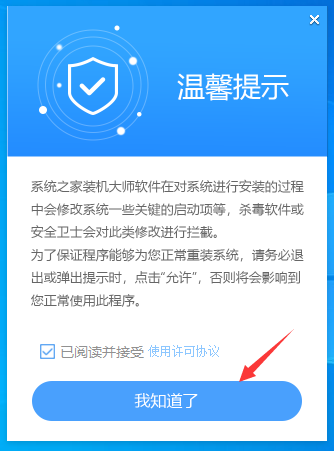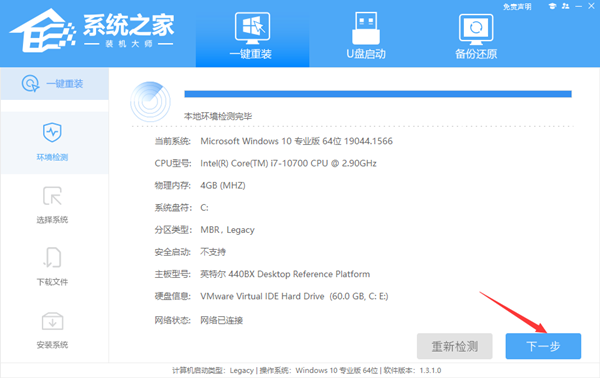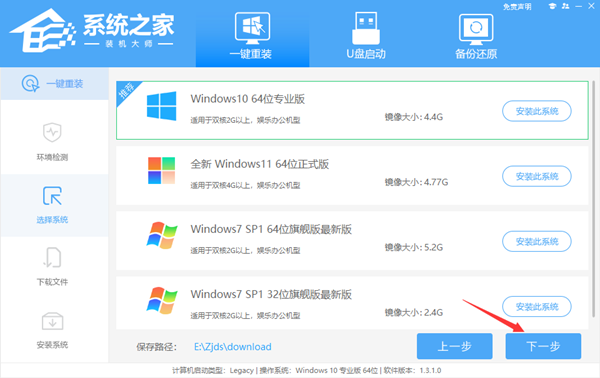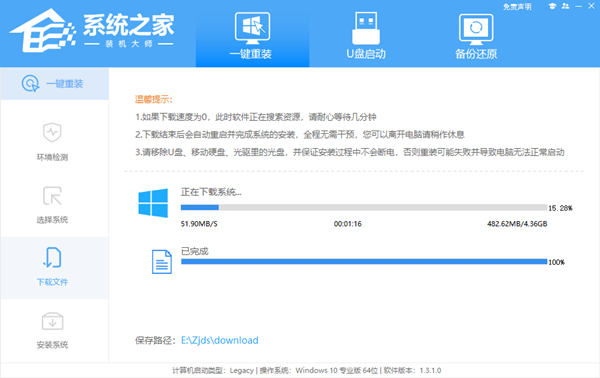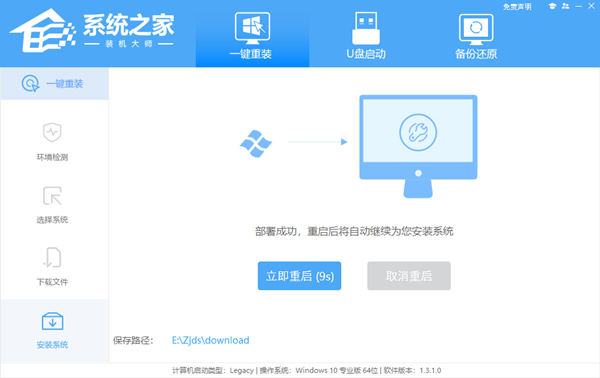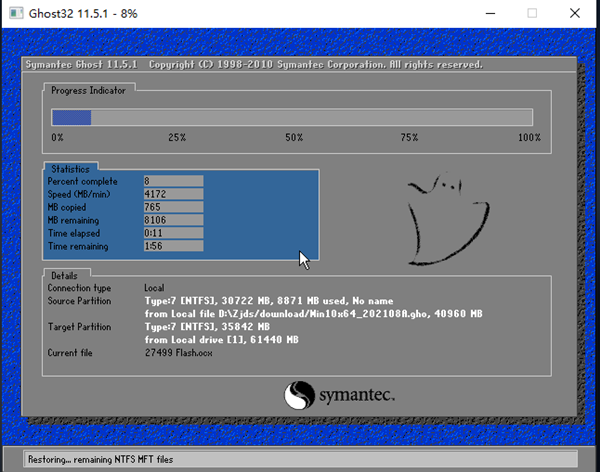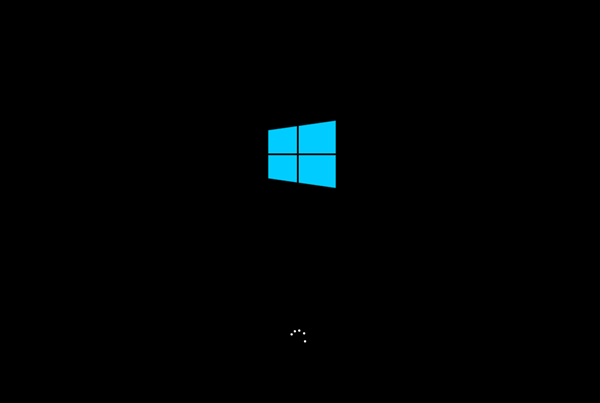自己重装Win10系统怎么弄?自己重装Win10系统详细步骤教程
自己重装Win10系统怎么弄?重新安装系统是一个常见的解决电脑问题的方法,无论是遇到系统故障、病毒感染还是性能下降,重装系统可以帮助自己恢复电脑的正常运行,有用户不知道自己重装Win10系统要怎么弄,以下就是小编给用户们分享的自己重装Win10系统详细步骤教程,按照以下的步骤教程操作,就能轻松快速完成Win10系统的重装。
推荐下载
安装方法
1、首先,下载系统之家装机大师;下载完毕后,关闭所有的杀毒软件,然后打开软件,软件会进行提示,仔细阅读后,点击我知道了进入工具。
2、进入工具后,工具会自动检测当前电脑系统的相关信息,点击下一步。
3、进入界面后,用户可根据提示选择安装Windows10 64位系统。注意:灰色按钮代表当前硬件或分区格式不支持安装此系统。
4、选择好系统后,等待PE数据和系统的下载。
5、下载完成后,系统会自动重启系统。
6、重启系统后,系统会默认进入PE环境,进入后,系统将会自动进行备份还原,等待完成。
7、系统备份还原完成后,会开始系统自动安装,安装完成自动重启后即可进入系统。
以上就是系统之家小编为你带来的关于“自己重装Win10系统怎么弄?自己重装Win10系统详细步骤教程”的全部内容了,希望可以解决你的问题,感谢您的阅读,更多精彩内容请关注系统之家官网。
相关文章
- 硬盘怎么安装Win10系统-硬盘安装Win10系统教程
- 如何使用U盘重装Windows10系统-U盘重装Win10最简单的方法
- 2024适合新手操作的电脑重装技巧-【实用】
- 新手如何用U盘重装Win10系统?新手用U盘重装Win10系统教程
- 华硕笔记本电脑用U盘重装Win10系统步骤
- 戴尔笔记本如何用U盘重装Win10系统?
- Win10系统不完整怎么重装完整专业版系统?
- 联想笔记本Win10系统老是自动崩溃无法使用怎么办?
- Win10电脑系统出现故障总是蓝屏怎么U盘重装?
- Win10系统中病毒自动安装软件卡死怎么重装系统?
- Win10笔记本电脑开机卡住无法启动怎么U盘重装系统?
- 联想ThinkBook 14+怎么重装系统?系统之家U盘重装Win10系统教程
- U盘如何安装Win10 22H2?用U盘安装Win10 22H2系统教程
- 怎么用U盘重装联想小新Pro16电脑?系统之家U盘重装Win10系统教程
- 如何使用U盘重装系统?用u盘安装win10系统安装教程
- ThinkBook15电脑怎么重装系统?ThinkBook15电脑U盘重装Win10教学